Come eseguire il rollback di un aggiornamento del firmware del controller Xbox

Secondo quanto riferito, alcuni giocatori riscontrano problemi con i loro controller, ad esempio il controller Xbox non si connette al PC tramite Bluetooth dopo aver aggiornato il firmware del controller Xbox. In questo post, ti mostreremo come ripristinare, annullare o eseguire il downgrade del firmware del controller Xbox su PC o console Xbox.
Secondo quanto riferito, alcuni giocatori riscontrano problemi con i loro controller, ad esempio il controller Xbox non si connette al PC tramite Bluetooth dopo aver aggiornato il firmware del controller Xbox. In questo post, ti mostreremo come ripristinare, annullare o eseguire il downgrade del firmware del controller Xbox su PC o console Xbox.
Come eseguire il rollback di un aggiornamento del firmware del controller Xbox
Come eseguire il rollback di un aggiornamento del firmware del controller Xbox
Generalmente, il firmware del controller si riferisce al codice software che consente al controller di eseguire tutte le attività di automazione richieste dal sistema di gioco su cui è in esecuzione. Un nuovo aggiornamento del firmware per il controller fornisce nuove funzionalità e contiene correzioni e aggiornamenti delle prestazioni.
Generalmente, il firmware del controller si riferisce al codice software che consente al controller di eseguire tutte le attività di automazione richieste dal sistema di gioco su cui è in esecuzione. Un nuovo aggiornamento del firmware per il controller fornisce nuove funzionalità e contiene correzioni e aggiornamenti delle prestazioni.
Se il controller riscontra problemi relativi al Bluetooth dopo l’aggiornamento del firmware, è possibile ripristinare il controller a una versione firmware precedente per risolvere il problema. Dovresti eseguire il downgrade del firmware del controller solo se il controller ha spesso problemi di connessione a dispositivi non Xbox. Puoi facilmente eseguire il rollback di un aggiornamento del firmware del controller Xbox in uno dei due modi tramite un PC o una console.
Se il controller riscontra problemi relativi al Bluetooth dopo l’aggiornamento del firmware, è possibile ripristinare il controller a una versione firmware precedente per risolvere il problema. Dovresti eseguire il downgrade del firmware del controller solo se il controller ha spesso problemi di connessione a dispositivi non Xbox. Puoi facilmente eseguire il rollback di un aggiornamento del firmware del controller Xbox in uno dei due modi tramite un PC o una console.
Diamo un’occhiata ai passaggi associati a ciascuno dei metodi. Si noti che la possibilità di eseguire il rollback del firmware potrebbe non essere disponibile per alcuni controller meno recenti.
Diamo un’occhiata ai passaggi associati a ciascuno dei metodi. Si noti che la possibilità di eseguire il rollback del firmware potrebbe non essere disponibile per alcuni controller meno recenti.
Ripristina l’aggiornamento del firmware del controller Xbox su PC
Ripristina l’aggiornamento del firmware del controller Xbox su PC
Prima di procedere con questa procedura, assicurati che sul tuo computer sia in esecuzione l’ultima versione/build di Windows e aggiorna il driver Bluetooth e il driver del controller Xbox tramite Gestione dispositivi sul tuo PC e verifica se questo aiuta. Per aggiornare il driver del controller Xbox tramite Gestione dispositivi su PC, procedi nel seguente modo:
Prima di procedere con questa procedura, assicurati che sul tuo computer sia in esecuzione l’ultima versione/build di Windows e aggiorna il driver Bluetooth e il driver del controller Xbox tramite Gestione dispositivi sul tuo PC e verifica se questo aiuta. Per aggiornare il driver del controller Xbox tramite Gestione dispositivi su PC, procedi nel seguente modo:
- Assicurati che il controller Xbox sia connesso al PC.
- Premi il tasto Windows + R per visualizzare la finestra di dialogo Esegui.
- Nella finestra di dialogo Esegui, digitare devmgmt.msc e premere Invio per aprire Gestione dispositivi. In alternativa. Premi il tasto Windows + X per aprire il menu Power User, quindi premi il tasto M sulla tastiera.
- In Gestione dispositivi, scorri l’elenco dei dispositivi installati e fai clic per espandere la sezione Periferiche Xbox nella parte inferiore della finestra.
- Ora fai clic con il pulsante destro del mouse sulla voce Microsoft Xbox Controller.
- Fare clic su ” Aggiorna software driver ” dal menu contestuale.
- Seleziona Cerca un driver nel mio computer .
- Fare clic su Fammi scegliere da un elenco di driver .
- Seleziona il driver denominato Microsoft Xbox Controller.
- Fare clic sul pulsante Avanti per installare il driver.
- Assicurati che il controller Xbox sia connesso al PC.
- Premi il tasto Windows + R per visualizzare la finestra di dialogo Esegui.
- Nella finestra di dialogo Esegui, digitare devmgmt.msc e premere Invio per aprire Gestione dispositivi. In alternativa. Premi il tasto Windows + X per aprire il menu Power User, quindi premi il tasto M sulla tastiera.
- In Gestione dispositivi, scorri l’elenco dei dispositivi installati e fai clic per espandere la sezione Periferiche Xbox nella parte inferiore della finestra.
- Ora fai clic con il pulsante destro del mouse sulla voce Microsoft Xbox Controller.
- Fare clic su “Aggiorna software driver “dal menu contestuale.
- Seleziona Cerca un driver nel mio computer.
- Fare clic su Fammi scegliere da un elenco di driver.
- Seleziona il driver denominato Microsoft Xbox Controller.
- Fare clic sul pulsante Avanti per installare il driver.
Una volta completata l’installazione del driver, il problema dovrebbe essere risolto e non sarà necessario ripristinare l’aggiornamento del firmware del controller Xbox. Tuttavia, se continui a riscontrare problemi con il controller su PC o altri dispositivi non Xbox, puoi seguire le istruzioni riportate di seguito per ripristinare l’aggiornamento del firmware del controller Xbox su PC.
Una volta completata l’installazione del driver, il problema dovrebbe essere risolto e non sarà necessario ripristinare l’aggiornamento del firmware del controller Xbox. Tuttavia, se continui a riscontrare problemi con il controller su PC o altri dispositivi non Xbox, puoi seguire le istruzioni riportate di seguito per ripristinare l’aggiornamento del firmware del controller Xbox su PC.
- Assicurati di aver installato l’app Accessori Xbox sul tuo dispositivo Windows. L’app è disponibile su aka.ms/xboxaccessoriesupdateapp se non ce l’hai.
- Quindi premere il tasto Windows + E per aprire Esplora file.
- Quindi copia e incolla il link sottostante nella barra degli indirizzi di Esplora file e premi Invio.
- Assicurati di aver installato l’app Accessori Xbox sul tuo dispositivo Windows. L’app è disponibile su aka.ms/xboxaccessoriesupdateapp se non ce l’hai.
- Quindi premere il tasto Windows + E per aprire Esplora file.
- Quindi copia e incolla il link sottostante nella barra degli indirizzi di Esplora file e premi Invio.
xboxaccessories://firmwareupdate?legacyDowngrade=true
xboxaccessories://firmwareupdate?legacyDowngrade=true
- Questo ti porterà alla schermata di ripristino del firmware del controller nell’app Accessori Xbox sul tuo dispositivo. In alternativa, puoi aprire la finestra di dialogo Esegui, incollare il link sopra e premere Invio.
- Seguire le istruzioni per ripristinare il firmware.
- Questo ti porterà alla schermata di ripristino del firmware del controller nell’app Accessori Xbox sul tuo dispositivo. In alternativa, puoi aprire la finestra di dialogo Esegui, incollare il link sopra e premere Invio.
- Seguire le istruzioni per ripristinare il firmware.
Eseguire il rollback di un aggiornamento del firmware del controller Xbox su una console
Eseguire il rollback di un aggiornamento del firmware del controller Xbox su una console
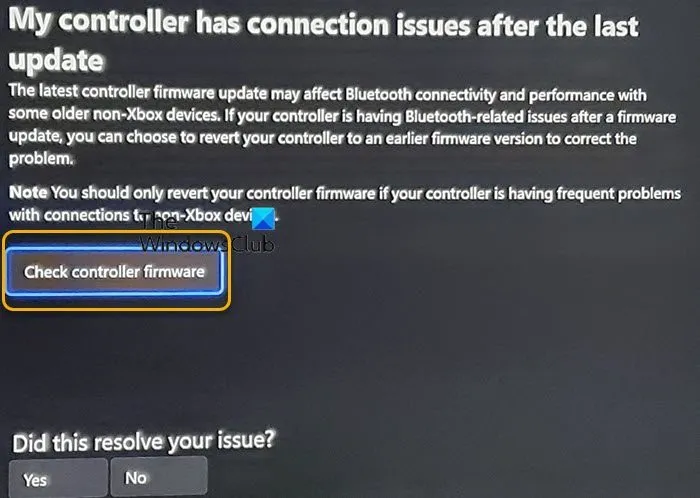
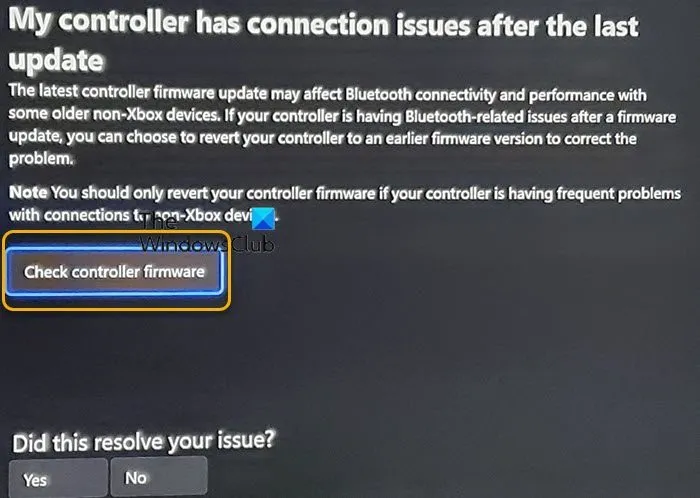
Per eseguire il rollback di un aggiornamento del firmware del controller Xbox su una console Xbox, attenersi alla seguente procedura:
Per eseguire il rollback di un aggiornamento del firmware del controller Xbox su una console Xbox, attenersi alla seguente procedura:
- Premi il pulsante Xbox per aprire la guida.
- Passa a Profilo e sistema > Assistenza Xbox > Guida > Argomenti della guida > Console e accessori > Controller .
- Sulla destra, in “Il mio controller ha problemi di connessione dopo l’ultimo aggiornamento”, seleziona ” Controlla il firmware del controller ” per aprire la schermata di ripristino del firmware del controller nell’app Accessori Xbox.
- Segui le istruzioni nell’app.
- Premi il pulsante Xbox per aprire la guida.
- Passa a Profilo e sistema > Assistenza Xbox > Guida > Argomenti della guida > Console e accessori > Controller.
- Sulla destra, in “Il mio controller ha problemi di connessione dopo l’ultimo aggiornamento”, seleziona “Controlla il firmware del controller “per aprire la schermata di ripristino del firmware del controller nell’app Accessori Xbox.
- Segui le istruzioni nell’app.
È tutto!
È tutto!
Quale versione del firmware dovrebbe essere il mio controller Xbox?
Quale versione del firmware dovrebbe essere il mio controller Xbox?
Dovresti sempre assicurarti che il tuo controller Xbox abbia il firmware più recente. Il firmware del dispositivo controller Xbox più recente, quando disponibile sulla console Windows o sul PC, in genere include correzioni e aggiornamenti che migliorano le prestazioni dei controller Xbox One abilitati per Bluetooth, dei controller wireless Xbox Elite Series 2 e dei controller Xbox Adaptive.
Dovresti sempre assicurarti che il tuo controller Xbox abbia il firmware più recente. Il firmware del dispositivo controller Xbox più recente, quando disponibile sulla console Windows o sul PC, in genere include correzioni e aggiornamenti che migliorano le prestazioni dei controller Xbox One abilitati per Bluetooth, dei controller wireless Xbox Elite Series 2 e dei controller Xbox Adaptive.
È meglio un controller Xbox o PS5?
È meglio un controller Xbox o PS5?
Per cominciare, i controller Xbox non hanno sensori di movimento, quindi non c’è modo di implementare la mira giroscopica con l’attuale design del controller Xbox. Il verdetto attuale è che in termini di funzionalità moderne, PS5 DualSense è l’opzione migliore, ma in termini di versatilità e durata della batteria, niente batte Xbox Gamepad. Tuttavia, tutto dipende dalle preferenze dell’utente e qui non c’è un chiaro vincitore.
Per cominciare, i controller Xbox non hanno sensori di movimento, quindi non c’è modo di implementare la mira giroscopica con l’attuale design del controller Xbox. Il verdetto attuale è che in termini di funzionalità moderne, PS5 DualSense è l’opzione migliore, ma in termini di versatilità e durata della batteria, niente batte Xbox Gamepad. Tuttavia, tutto dipende dalle preferenze dell’utente e qui non c’è un chiaro vincitore.
Fonte: Windows Club
Fonte: Windows Club



Lascia un commento